3Dカーソルを自在に操ることが出来ると、メッシュを好きな位置に追加出来たり移動させることが可能です。
スナップを覚えよう
3Dカーソルを自在に操るのに必ず覚えとかないといけないのがスナップです。
スナップは、オブジェクトモード、編集モードの両方で使える機能です。
ショートカットキーは、「shift+S」を押すことでスナップを選択することが出来ます。
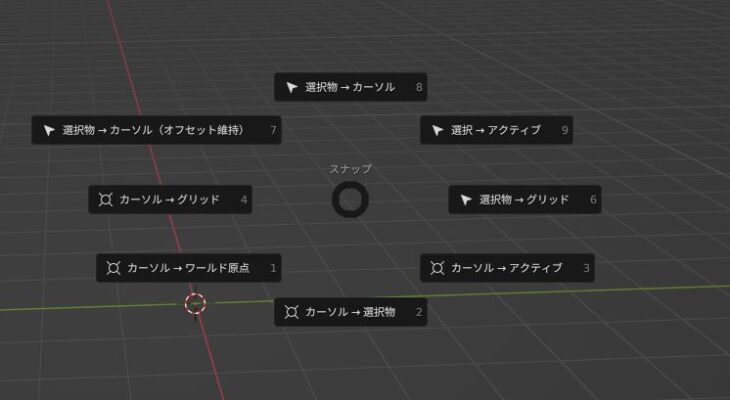
スナップは、3Dカーソルをワールドの原点に瞬時に移動させたり、選択物に3Dカーソルを移動させることが出来ます。
例えば、立方体の原点にある3Dカーソルを選択した面に移動させたい場合
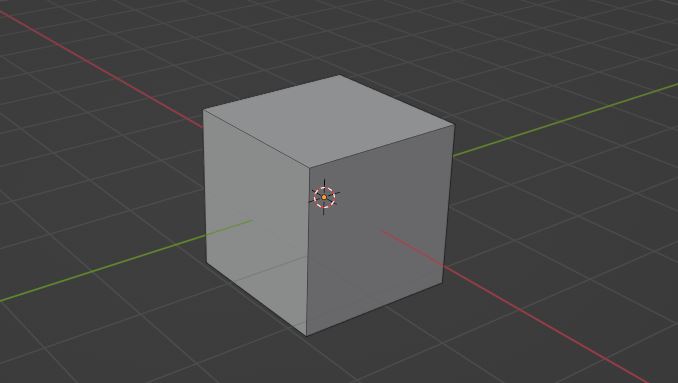
移動させたい面を選択した状態で「shift+S」を押し「カーソル→選択物」を選びます。
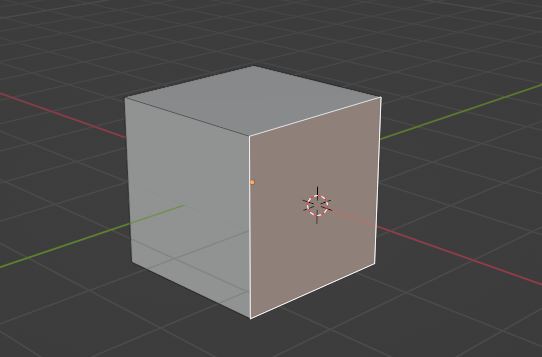
このように3Dカーソルが面に移動したことで、新しくメッシュを追加すると3Dカーソルがある位置にメッシュを追加することが出来ます。
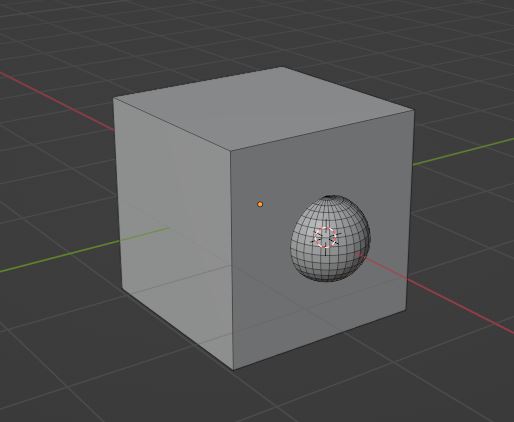
3Dカーソルの位置と回転
3Dカーソルは、ビューにある3Dカーソルから位置と回転を変更することが出来ます。
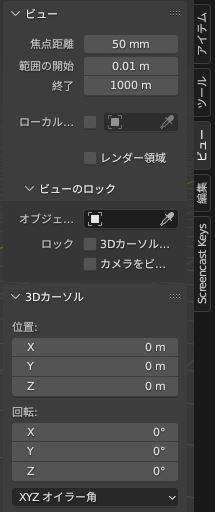
スナップを使えば、ワールドの原点に瞬時に移動出来るのでプロパティ画面から移動させることは少ないですが、位置を変更する時に微調整したい時などに使う場合もあります。
カーソルを使った移動方法
オブジェクトモードや編集モードにあるカーソルを使うことで3Dカーソルを瞬時にクリックした場所に移動させることが出来ます。

カーソルを使った移動は、正確性がないのでアバウトに3Dカーソルを移動させたい場合に使用します。
クリックした場所に3Dカーソルが移動するので簡単に3Dカーソルを移動させることが可能です。








